DNS ( Domain Name System ) adalah sebuah sistem yang menyimpan informasi tentang nama host maupun nama domain delam bentuk basis data tersebar ( distributed database ) di dalam jaringan komputer, misalkan : Internet. DNS menyediakan alamat IP untuk setiap nama host dan mendata setiap server transmisi surat ( mail exchange server ) yang menerima e- mail untuk setiap domain. DNS menyediakan servis yang cukup penting untuk Internet, bilamana perangkat keras komputer dan jaringan bekerja dengan alamat IP untuk mengerjakan tugas seperti pengalamatan dan penjaluran ( routing ) , manusia pada umumnya lebih memilih untuk menggunakan nama host atau nama domain, contohnya adalah penjulukan sumber unversal (URL) dan alamat e-mail. DNS menghubungkan kebutuhan ini.
Pertanyaannya tentu saja , kenapa sih kita harus repot- repot mencari DNS, padalah ISP yang kita pakai sudah menyediakan DNS. jawabannya adalah karena belum tentu DNS yang disediakan oleh ISP kemampuannya cepat. Ada banyak DNS gratisan yang memberikan kemampuan lebih baik daripada DNS yang disediakan ISP.
Untuk mencari DNS tercepat , kita membutuhkan bantuan sebuah Freeware bernama Name Bench yang bisa di download DISINI .Memang sizenya 448KB itu baru setupnya .sebenarnya sizenya 4,98MB(download secara online) .
Pertanyaannya tentu saja , kenapa sih kita harus repot- repot mencari DNS, padalah ISP yang kita pakai sudah menyediakan DNS. jawabannya adalah karena belum tentu DNS yang disediakan oleh ISP kemampuannya cepat. Ada banyak DNS gratisan yang memberikan kemampuan lebih baik daripada DNS yang disediakan ISP.
Untuk mencari DNS tercepat , kita membutuhkan bantuan sebuah Freeware bernama Name Bench yang bisa di download DISINI .Memang sizenya 448KB itu baru setupnya .sebenarnya sizenya 4,98MB(download secara online) .
- Setelah di download , langsung jalankan Name Bench. Di bagian NameServers, masukkan DNS yang saat ini sedang Anda pakai.(usahakan jangan ada aplikasi lain yang juga turut menggunakan koneksi Internet)

- Bila Anda tidak tahu DNS yang dipakai, buka Cmd (command prompt, lalu tulis perintah IPCONFIG /ALL . Keterangan DNS ada di bagian DNS servers.

- kemudian klik Start Benchmark. Perhatian : Jangan sampai ada aplikasi yang juga turut menggunakan koneksi internet
- Setelah benchmark selesai , maka akan ditampilkan rekomendasi DNS yang bisa dipakai.

- Coba anda buka situs speedtest.net untuk melihat hasilnya
dengan cara ini saya berhasil before 0.38 mb/s after 0.42 mb/s
- Jika misalkan Trik ini belum berhasil Ganti DNS anda, di control panel buka network dan internet connection.di LAN connection klik kanan properties

- klik tcp protocol version4 / internet protocol(tcp/ip) setelah itu klik properties dan masukkan IP addres sampai alternatif DNS sehingga tampilannya seperti
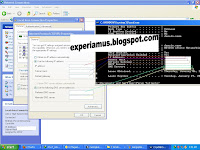
- klik OK restart komputer ,Selesai. ( semoga cara ini berhasil )
















1 comments:
mudah - mudahan trik ini berhasil
Post a Comment